提示:文章写完后,目录可以自动生成,如何生成可参考右边的帮助文档
文章目录
前言
最近有一个工作中需要开发一款可视化的行为树的配置工具,因为我呢一直用的java语言,所有就选择了用JavaFx进行桌面程序的开发,但是呢开发后打包却出现各种问题,那么这篇文章就记录一下我们成功打包的经验!供大家参考!
一、提前需要准备?
1.确保电脑上已经安装好jdk17,以及环境变量也配置好
2.下载javafx SDK 解压后,将路径添加到环境变量中 点击跳转下载页面
3.下载javafx jmods 下载后解压 后面打包的时候需要用到 点击跳转下载页面
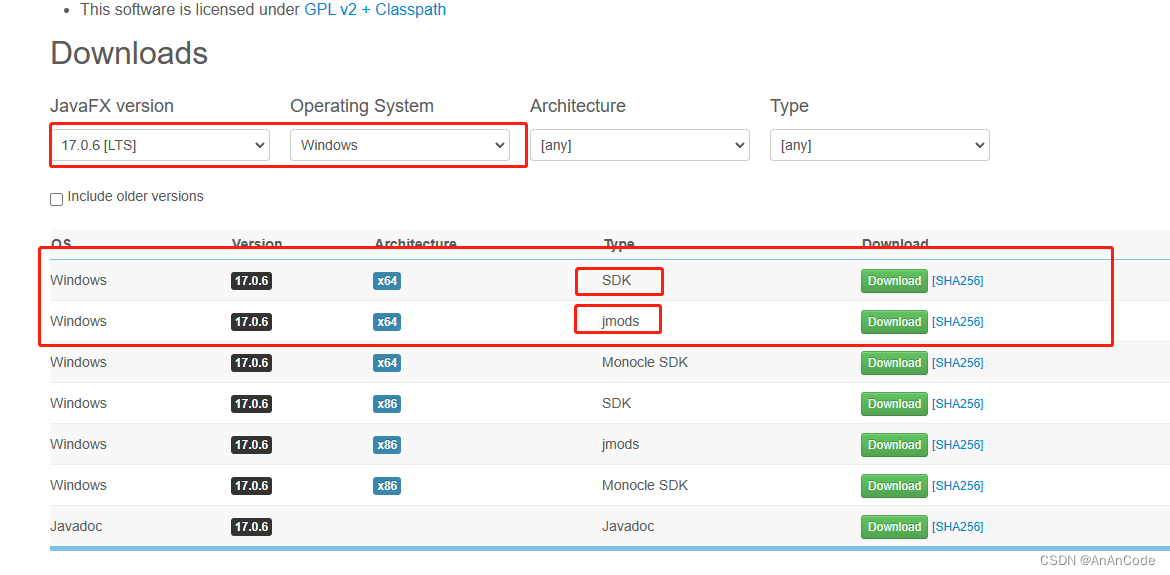
4.下载wix311 并安装好,然后配置环境变量
配置好后的环境变量如下【用户变量】Java17的环境变量在系统变量 这个大家应该都会我就不贴图了
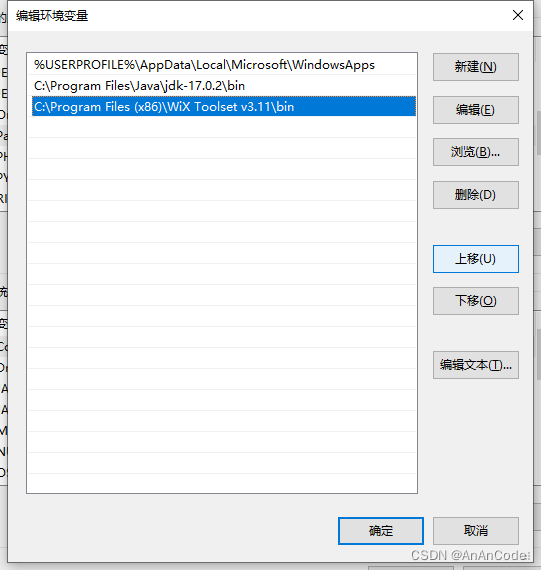
二、打包步骤
1.现将module-info.java删除 选中module-info.java 鼠标右键 Refactor 然后选择safe deleted
2.编辑设置 路径 Run/edit Configurations
先将Application下面的配置全部删除,然后点击左上角的+号,选择Application,具体的设置如下
点击Modify options Add VM options 将下面的内容添加
--module-path
"C:\Program Files\Java\javafx-sdk-17.0.6\lib"
--add-modules
javafx.controls,javafx.fxml
选择好程序启动类
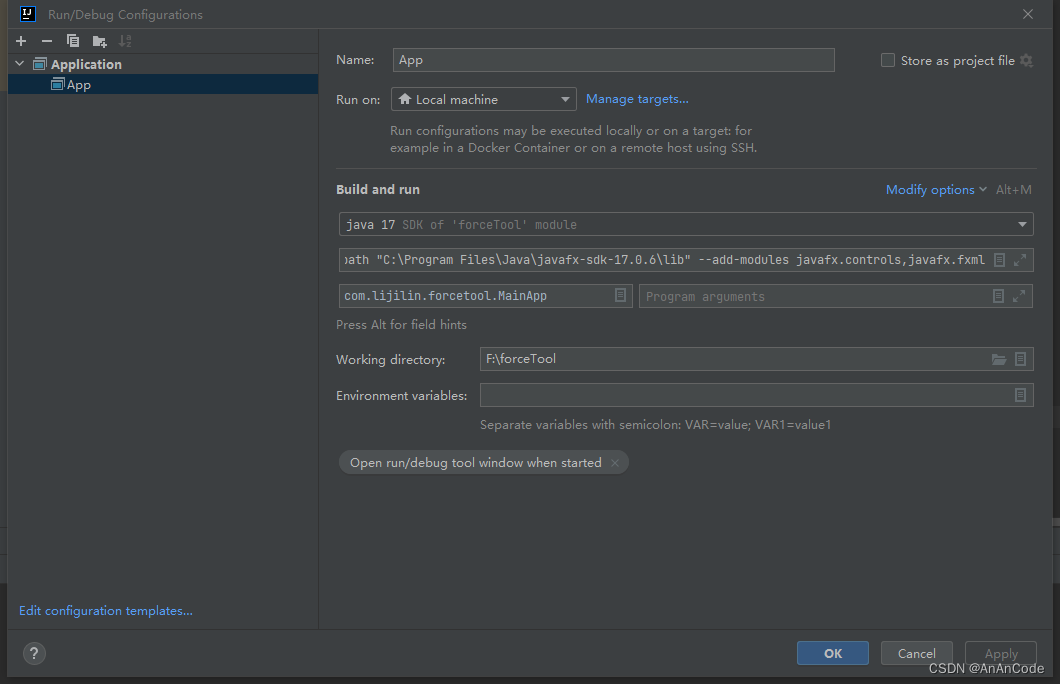

3.设置Artifacts 快捷键 ctrl+alt+shift+s 也可以通过file /Project Structure
- 现将默认的Artifacts 下面的配置 删除
- 点击+号
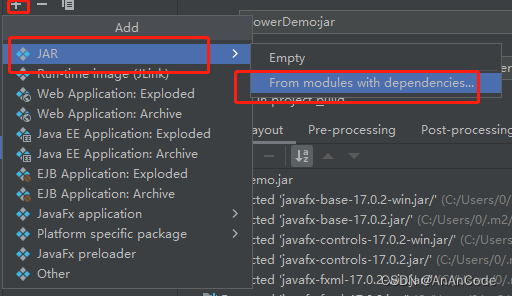
3.选择好启动类 点击ok
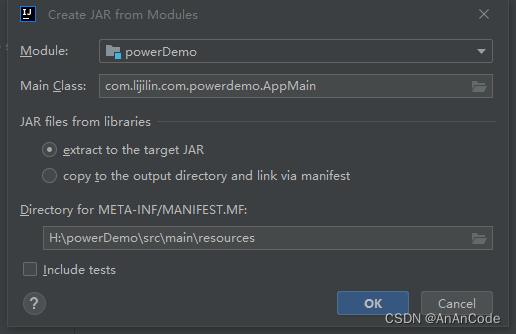
4.然后点击O吐葡萄LayOut 下的+号 选择file 路径选择javafx skd 的bin路径,将bin文件下的所有文件选择中 然后点击OK
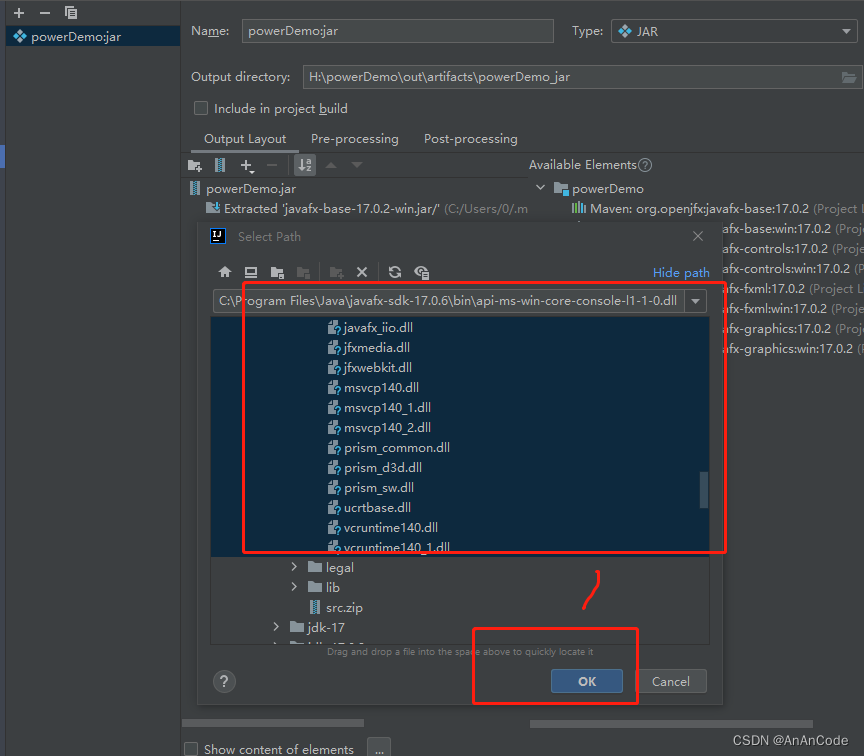
然后点击Apply OK
4.打jar包
选择Build builAArtifacts 选择Aciton 下的build 就会字自动打包
打包好后会在out下生成jar包
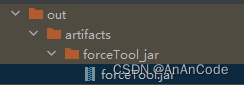
5.将jar包打包成exe
1.选中打包好的jar包,鼠标右键open in Terminal
2.输入打包命令
jpackage --type exe --input . --dest . --main-jar .\[你打的jar包] --main-class [你工程的包名.启动类]p --module-path "[你的javafx-jmods路径]" --add-modules javafx.controls,javafx.fxml --win-shortcut --win-menu
配置好的打包命令如下
jpackage --type exe --input . --dest . --main-jar .\forceTool.jar --main-class com.lijilin.forcetool.MainApp --module-path "C:\Program Files\Java\javafx-jmods-17.0.6" --add-modules javafx.controls,javafx.fxml --win-shortcut --win-menu
打包完成后货在out目录下 生成exe文件
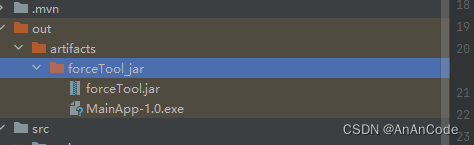
这样就打包成功了!






















 782
782











 被折叠的 条评论
为什么被折叠?
被折叠的 条评论
为什么被折叠?








